在电商领域中,产品展示对消费者购买决策的影响至关重要。以电商服装行业为例,商家在推出新品时,需要经历摄影拍摄、模特选择、场景布置、道具搭配、后期修图等一系列繁琐环节,以制作出吸引人的产品图片。然而,这些步骤不仅耗费大量时间和人力,而且要求商家拥有专业的技能和资源。那么,如何在降低成本的同时,快速有效地完成这些工作呢?
本文将介绍一款Stable Diffusion中的一款名为“Inpaint Anything”的插件。该插件是一款分块插件,通过检测图片中的每个物体和人物,并用不同的色块为每个物体进行标注。这意味着,只要具备一张产品图片,无论场景、道具和模特等条件是否具备,都可以借助“Inpaint Anything”插件来制作出优质的产品图片。
1 安装插件
有以下三种安装方法:
- 启动“Stable Diffusion”,点击“扩展” — “可下载” — 在点击“加载扩展列表”,搜索关键词“inpaint anything”,点击“安装”,安装完成之后,重启一下“Stable Diffusion”即可。
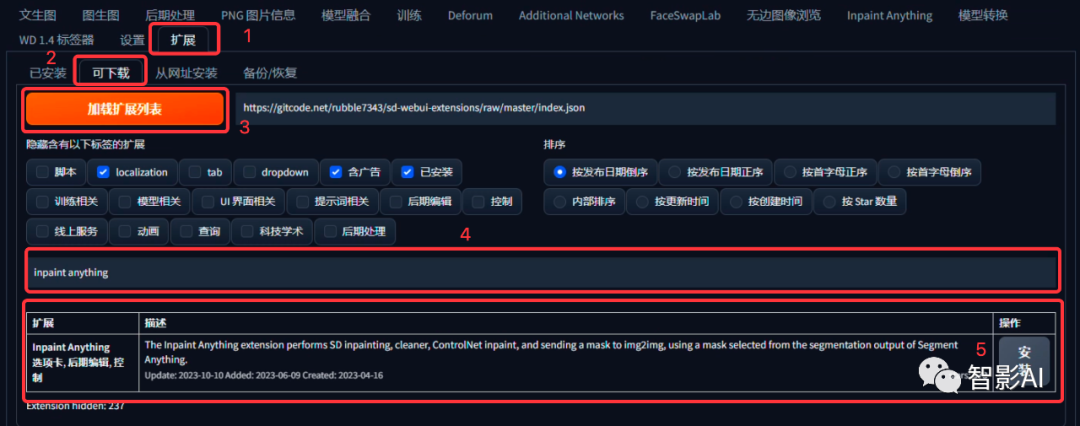
- 从网址安装,复制Github的URL,将插件的URL粘贴到“扩展的git仓库网址”上,在点击“安装”,安装完成之后,重启一下“Stable Diffusion”即可
*插件Github URL:*https://github.com/Uminosachi/sd-webui-inpaint-anything.git
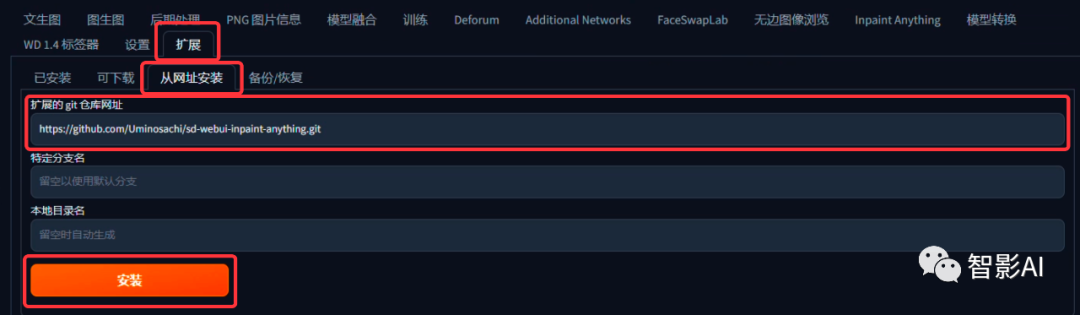
- 插件安装包安装,在Github下载该插件的安装包并安装到“Stable Diffusion”目录中的“extensions”文件夹中即可。(文末提供安装包)
2 模型下载
“Inpaint Anything”插件功能很多,可以说是升级版的“Segment Anything”,以下是“Inpaint Anything”的界面。
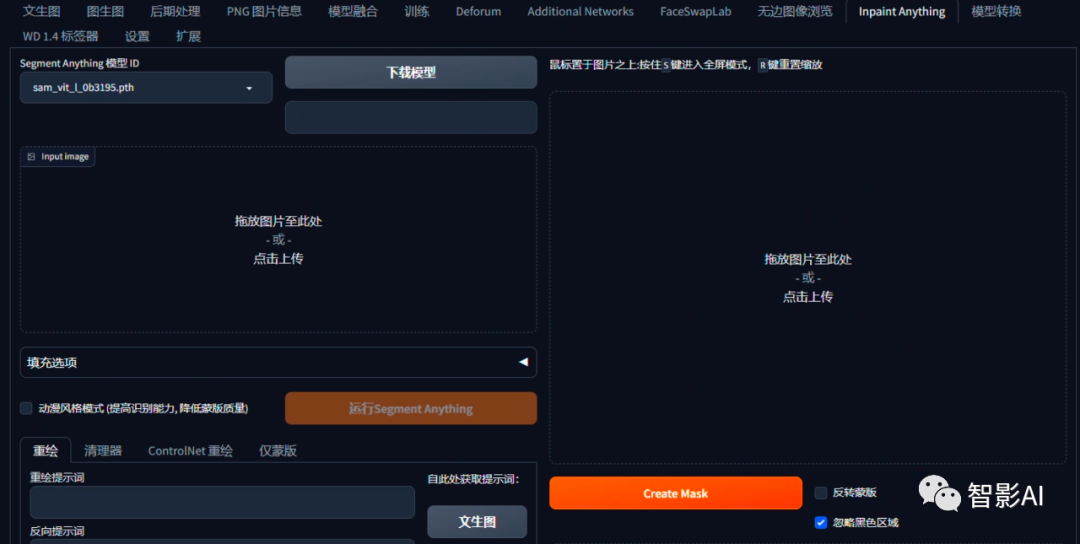
左上角有一个“Segment Anything 模型ID”,在使用此插件之前需要下载的模型,这里最常用的就是前三个模型:“sam_vit_h”、“sam_vit_l”和“sam_vit_b”,电脑配置比较好的可以使用“sam_vit_h”,它的识别度更精准,电脑配置还行的可以使用“sam_vit_l”,电脑配置低的可以使用“sam_vit_b”。选择好对应的模型之后,点击右边的“下载模型”即可
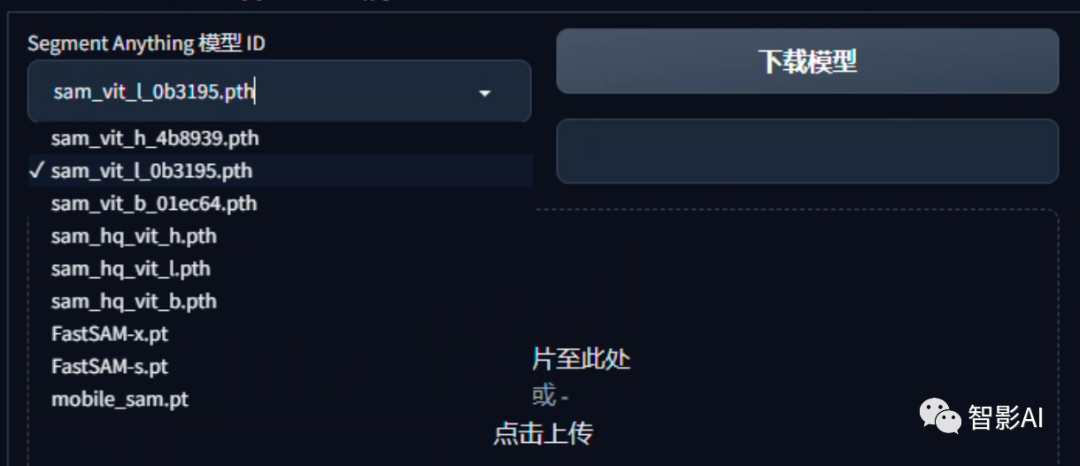
3 插件使用
- 在下载并选择对应的模型后,上传一张要处理的图片。然后点击“运行 Segment Anything”按钮,大概等待1分钟左右,右边就可以看到在原图上经过分离并用不同的色块标注的物体。
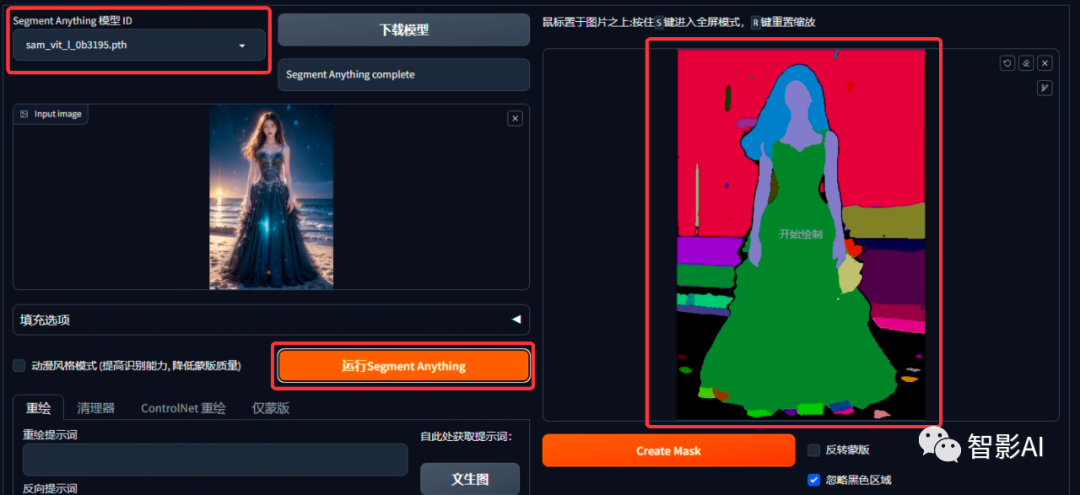
- 在右边看到了经过分离并用不同的色块标注的物体的图片之后,可以通过鼠标在图片上点一下或者简单的涂一下来选择要保留的区域。
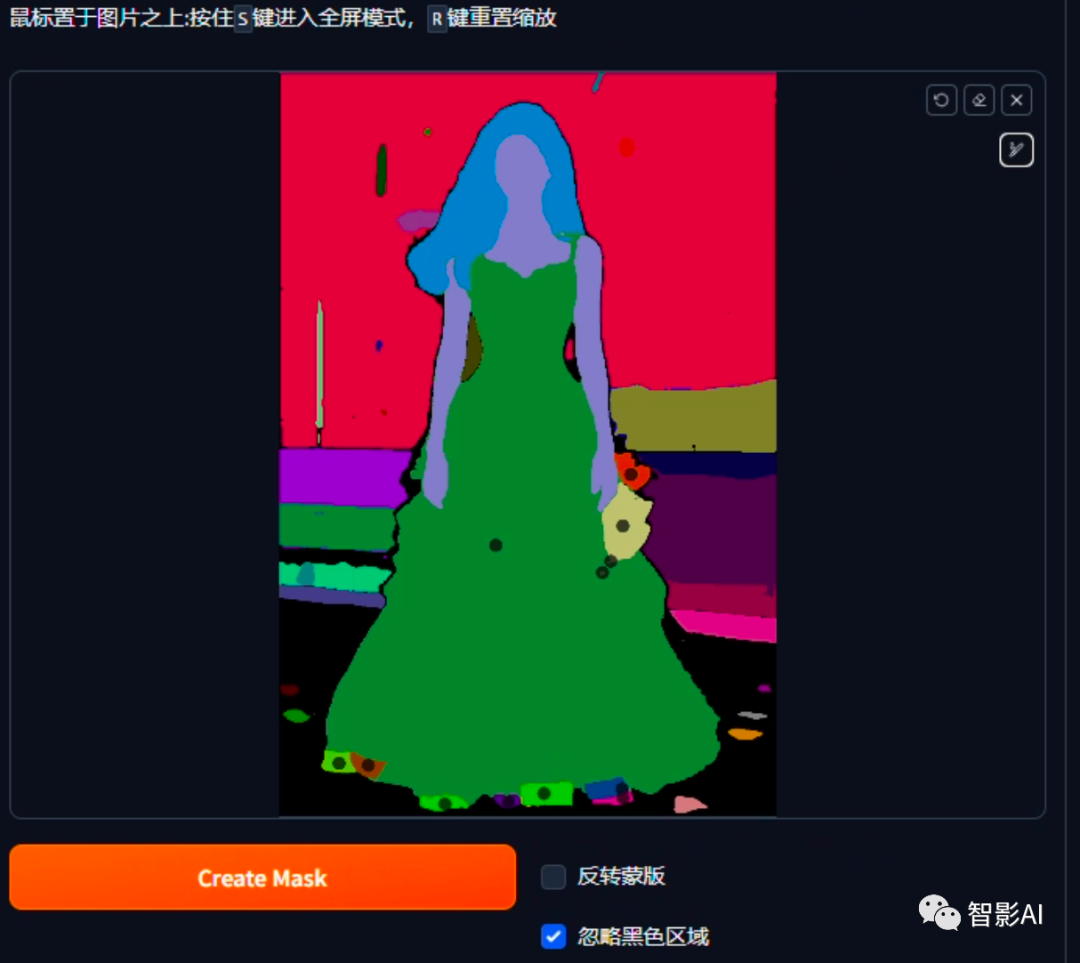
- 选择好要保留的区域之后,在“Create Mask”旁边有个“反转蒙版”选项,如果要把我们选中的区域更换掉,那就不要勾选“反转蒙版”选项,如果要保留我们选中的区域,那么就需要勾选“反转蒙版”选项。在这里,由于我们要保留选中的区域,所以需要勾选“反转蒙版”选项,然后点击“Create Mask”创建蒙版。
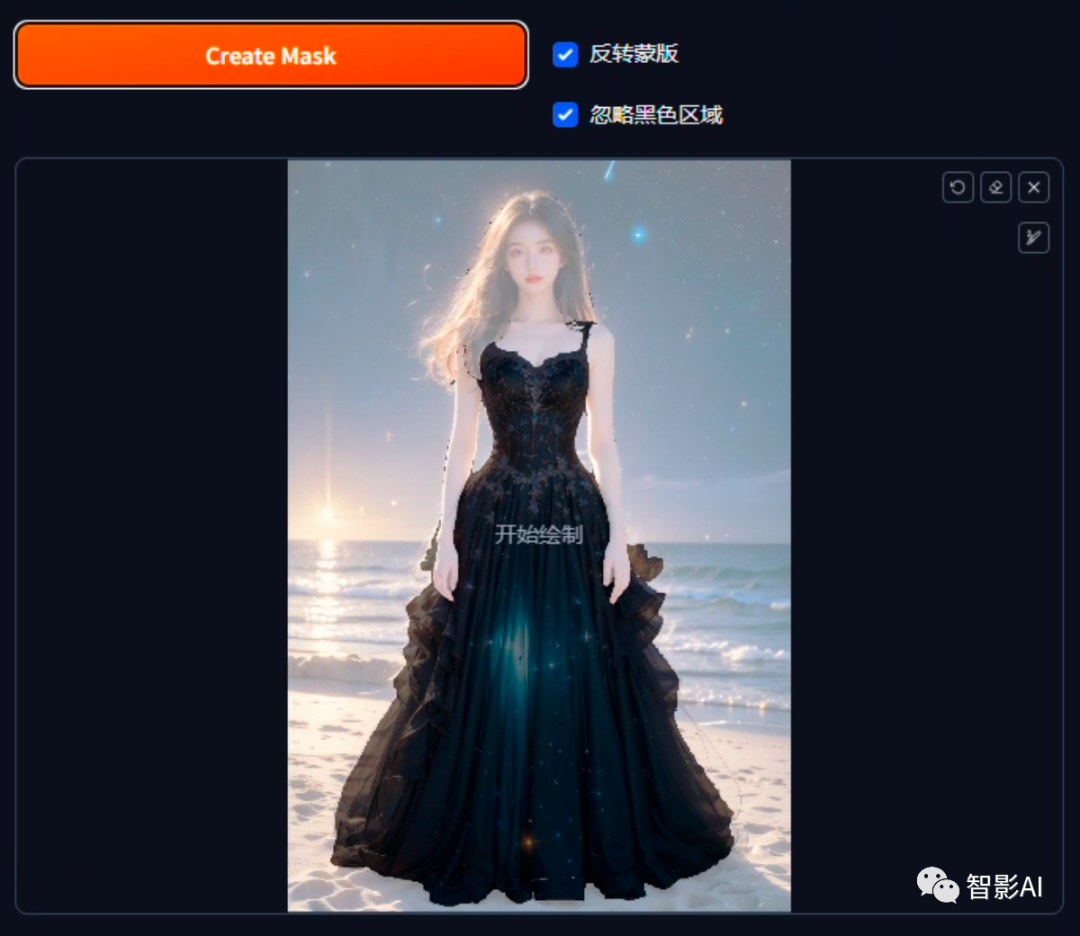
- 创建好蒙版之后,在右边有4种重绘的地方,这里我们主要用的是“Mask only”(仅蒙版),跟其他的几个相比,它可以更精准的控制出图效果。
以下是其他几个重绘方法的介绍,如果想直接看教程的,可以直接滑到下面看“Mask only”(仅蒙版)部分。
Inpainting(重绘)
这是个最基础的重绘方法,只需要输入正向提示词和反向提示词,并设置相关参数,择一个重绘模型,然后点击“运行重绘”即可。这种方法的出图可控性较低,同时可供选择的重绘模型也有限,主要局限于官方提供的几个特定模型。
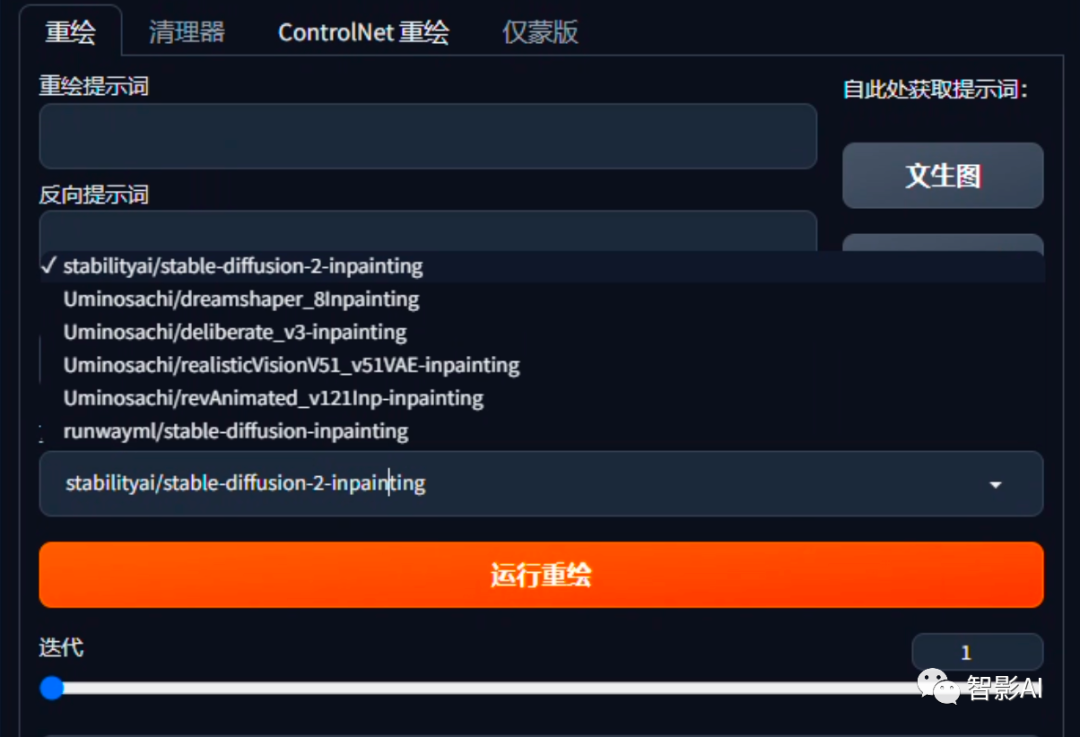
Cleaner(清理器)
此功能可以清除图片上不需要的内容,如果图片上有哪些不需要的物体或人物,可以使用它来清除。
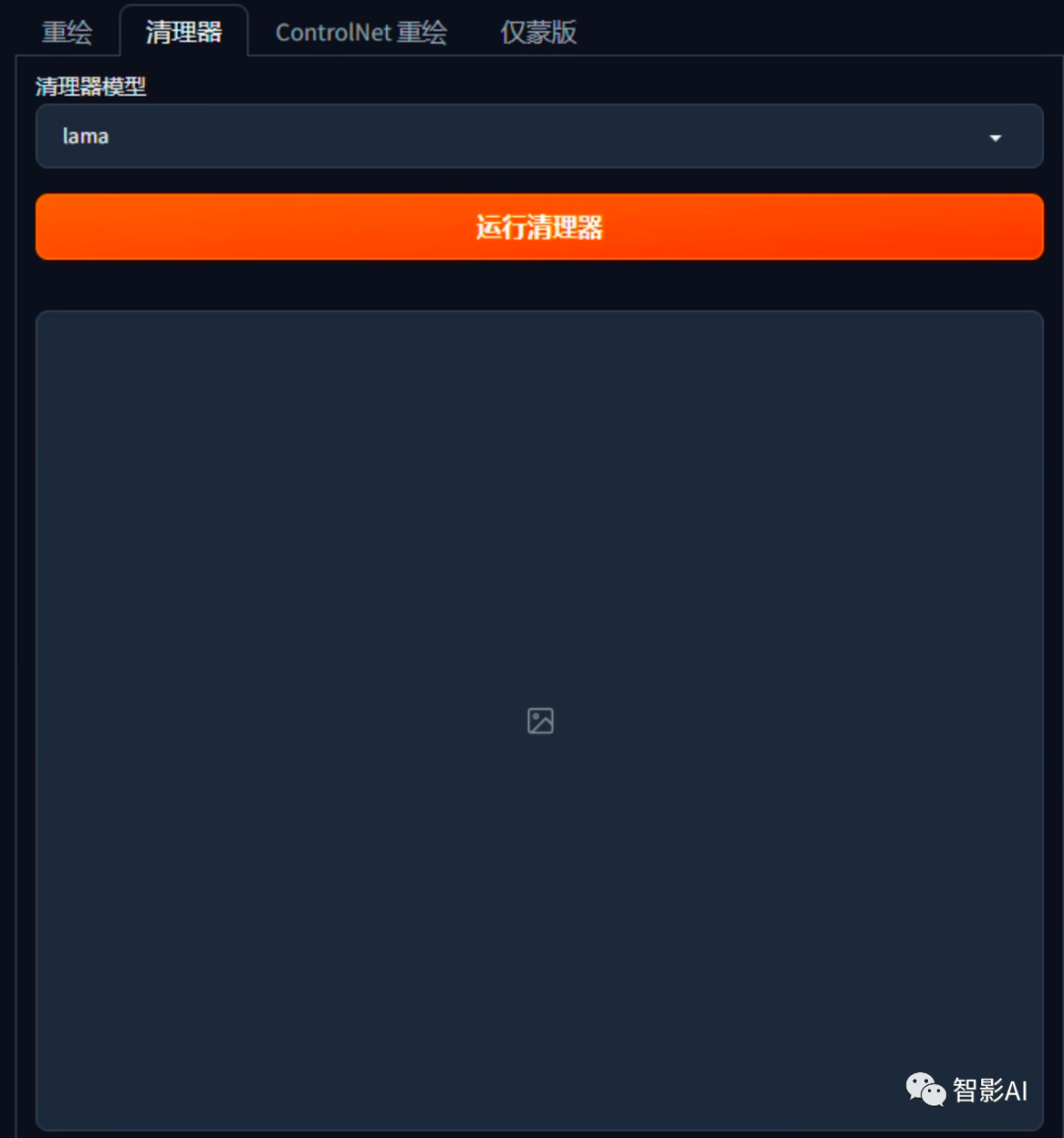
ControlNet Inpaint (ControlNet 重绘)
“ControlNet Inpaint”允许使用自己想要的大模型,它主要利用ControlNet进行局部重绘,同时提供了ControlNet局部重绘相关的参数。
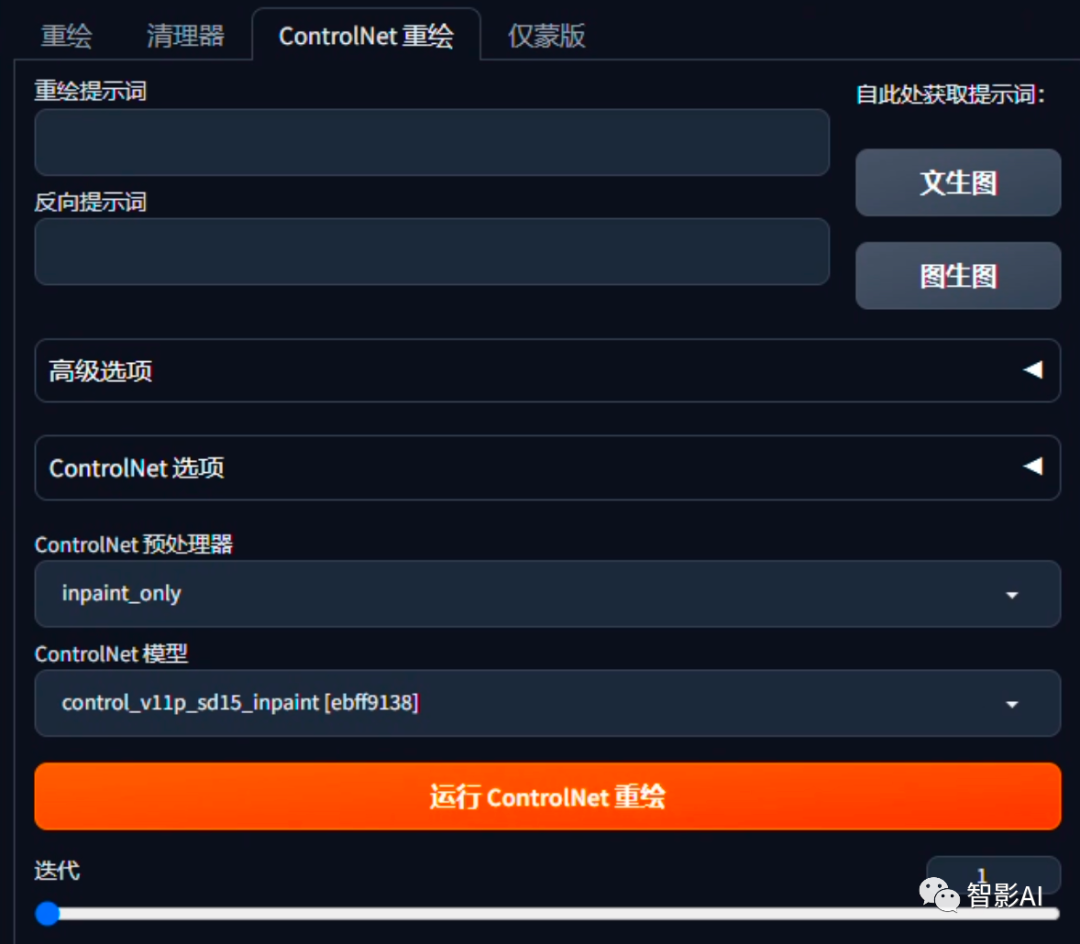
Mask only(仅蒙版)
这个是我们今天主要用到的重绘方法,它可以更精准的控制出图效果。
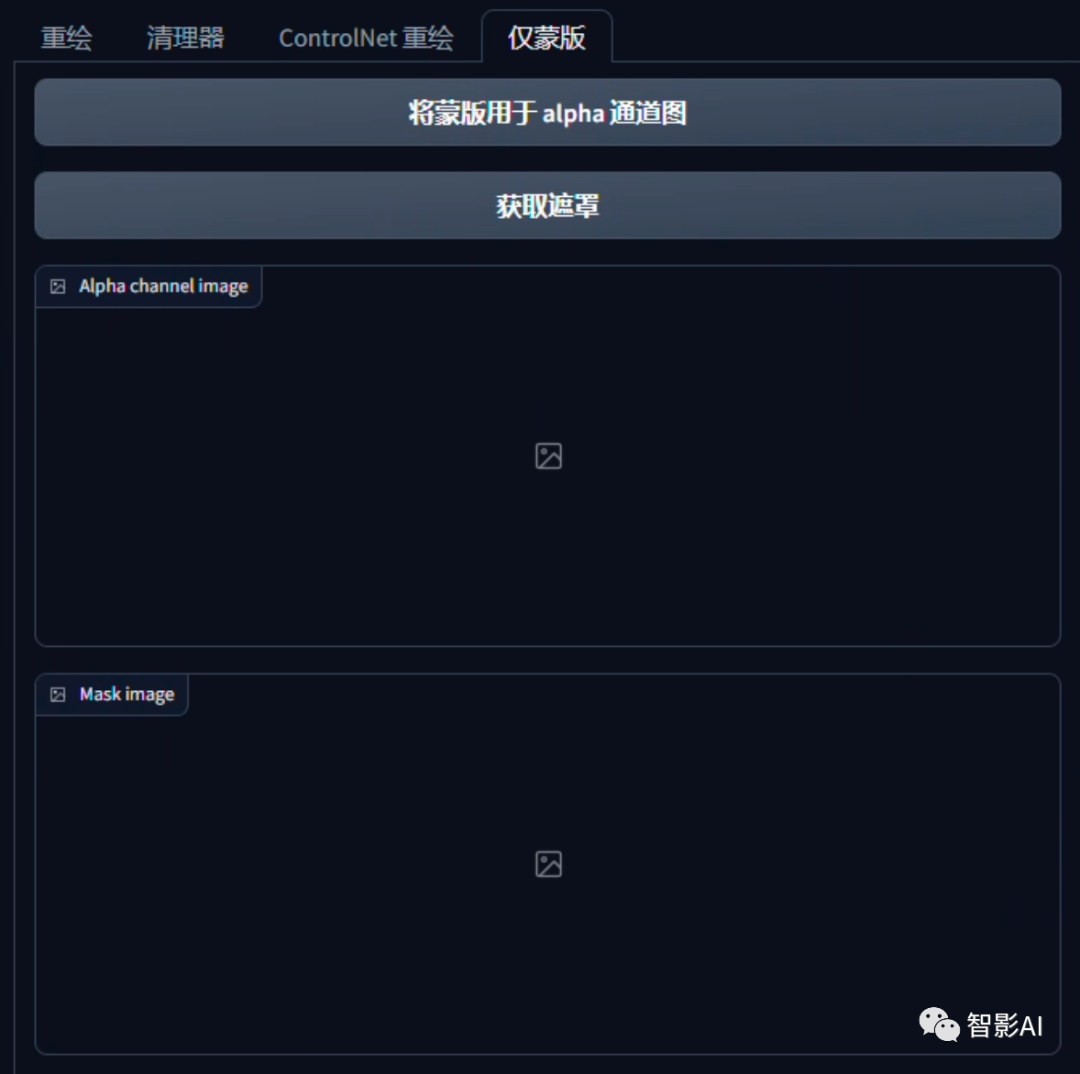
- 点击“获取遮罩”来获取我们选中的区域
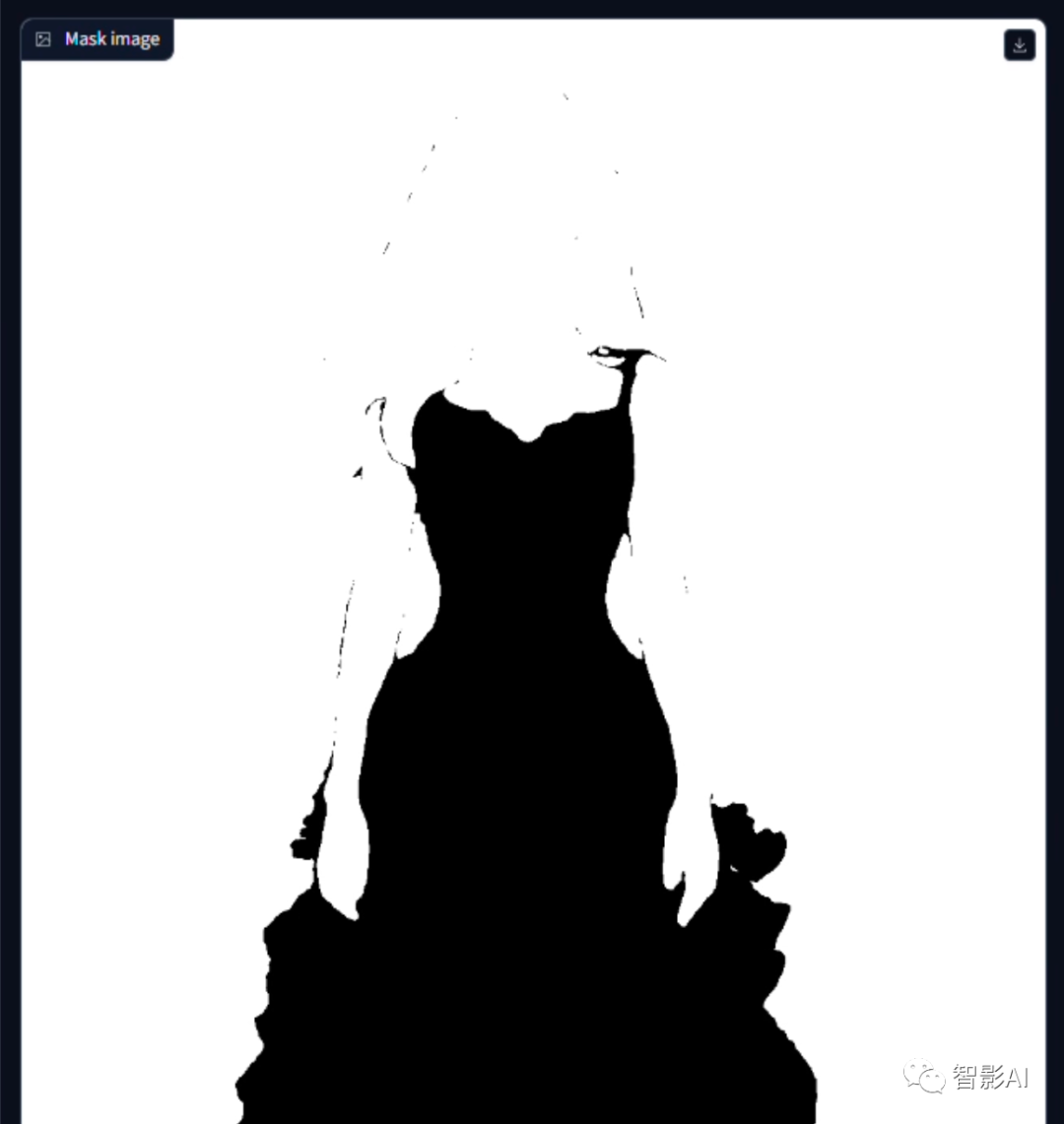
- 获取到了我们选中的区域蒙版之后,点击下方的“发送到图生图重绘”按钮,它就会把我们的原图和蒙版发送到图生图中。
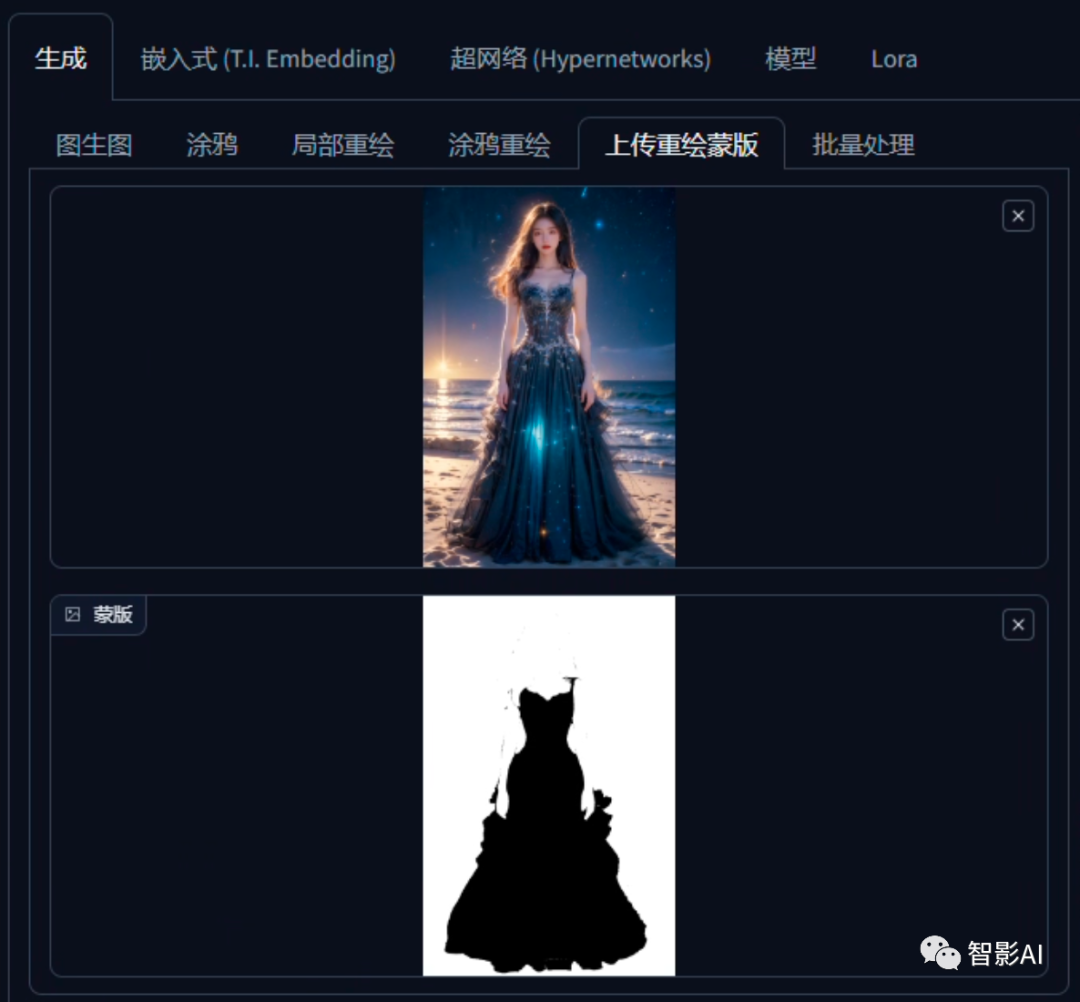
- 输入正向提示词和反向提示词。
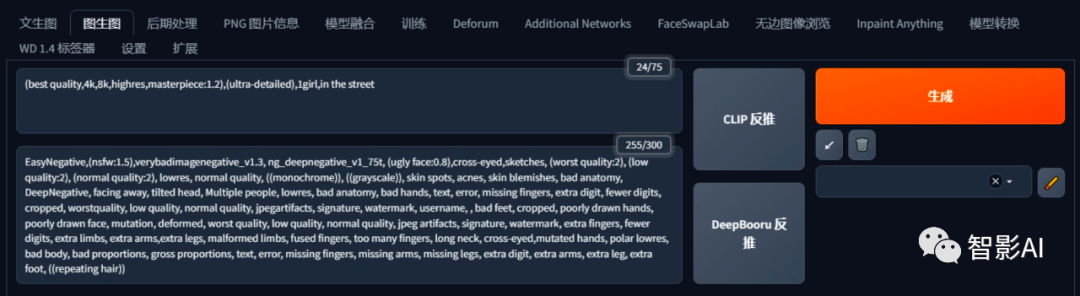
- 根据自己的需求设置相关参数。注意:重绘尺寸建议跟原图保持一致。
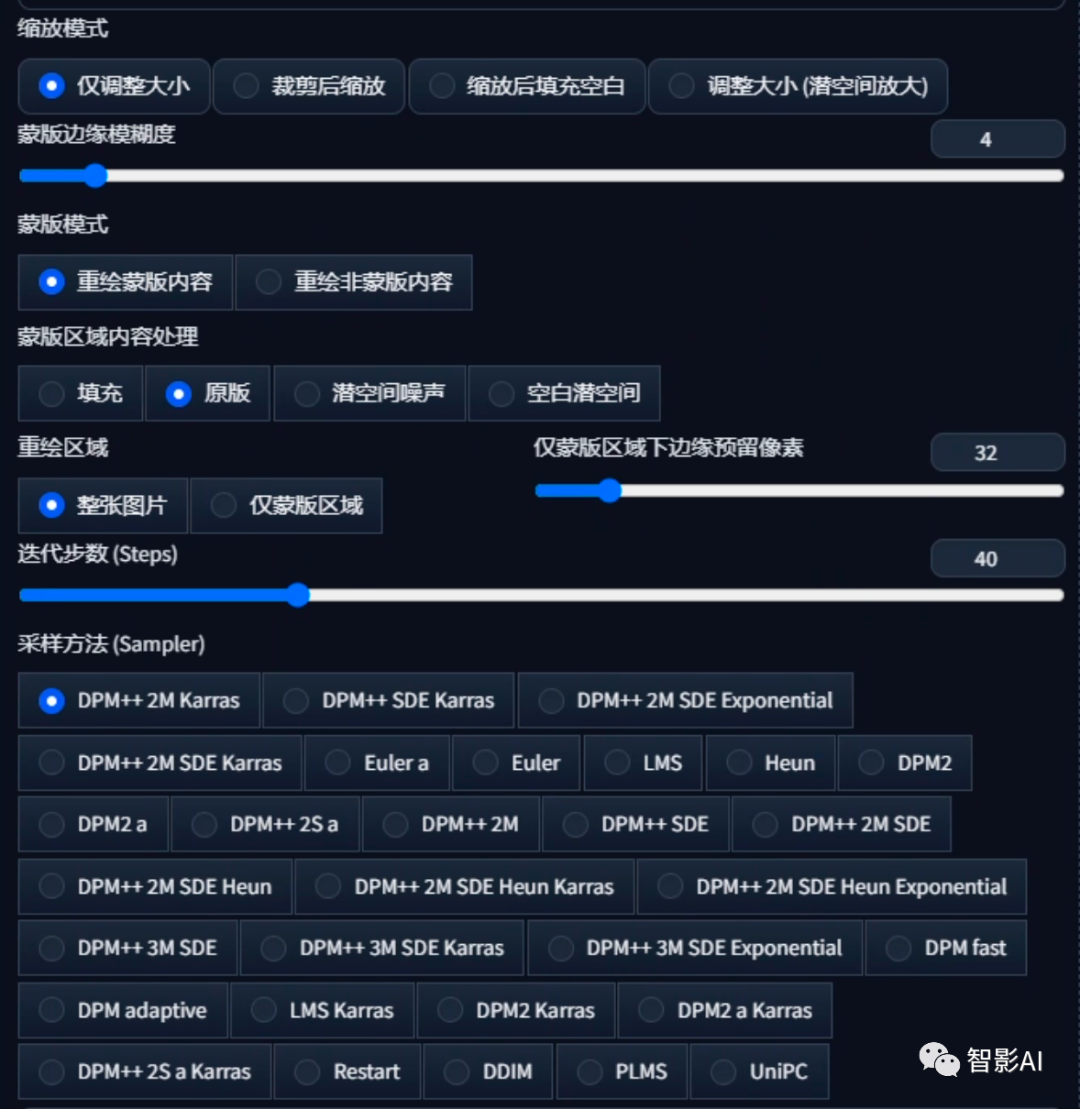
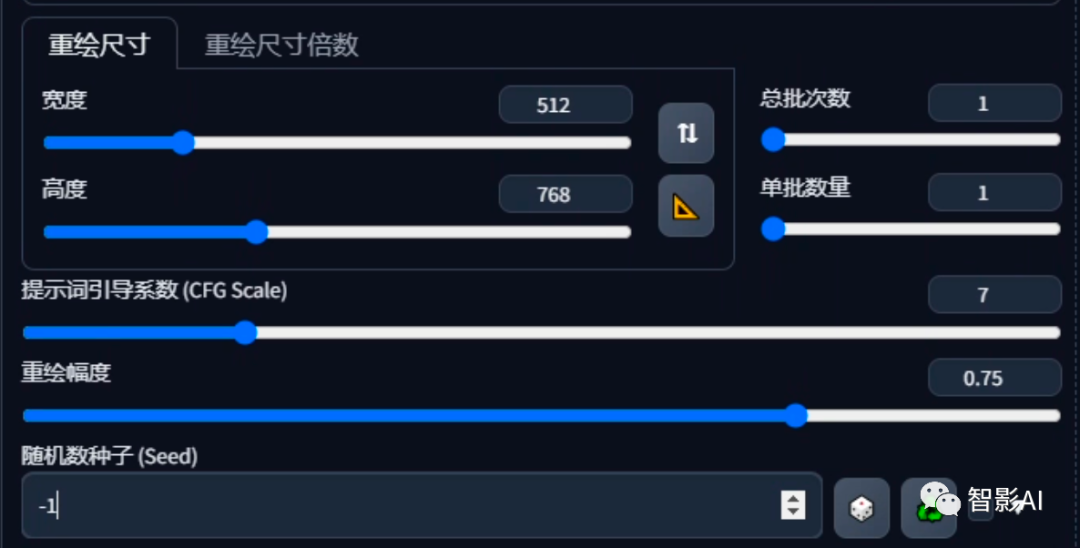
- 设置ControlNet,点击“启用”,控制类型选择“局部重绘”,预处理器可以选择“inpaint_only+lama”,(也可以选择其他的),其他的设置可以根据自己的需求设置。
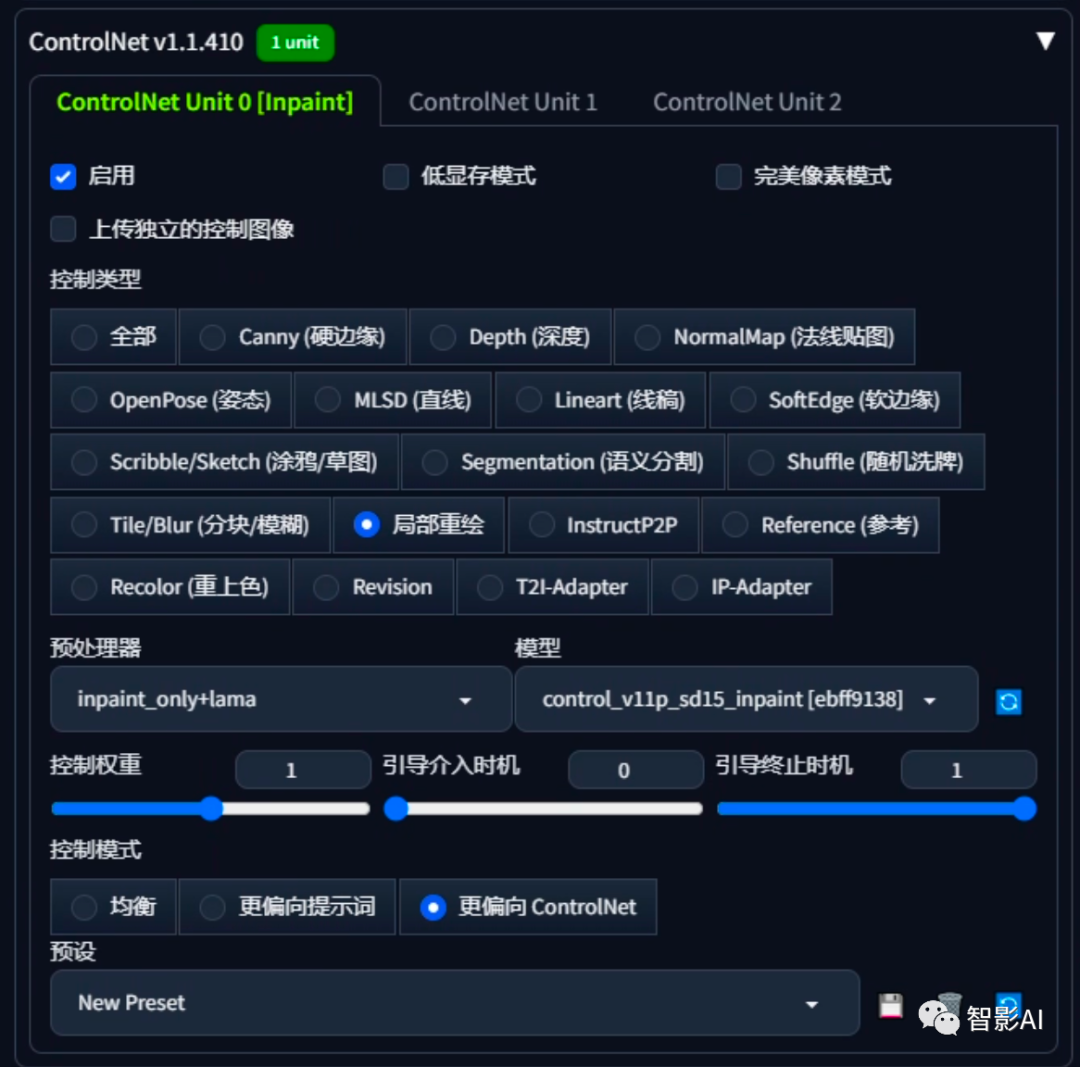
- 可以使用“ADetailer”防止脸和手崩坏,单元1可以选择脸部模型,修复脸部,单元2可以选择手部模型,修复手部。(可开可不开)。
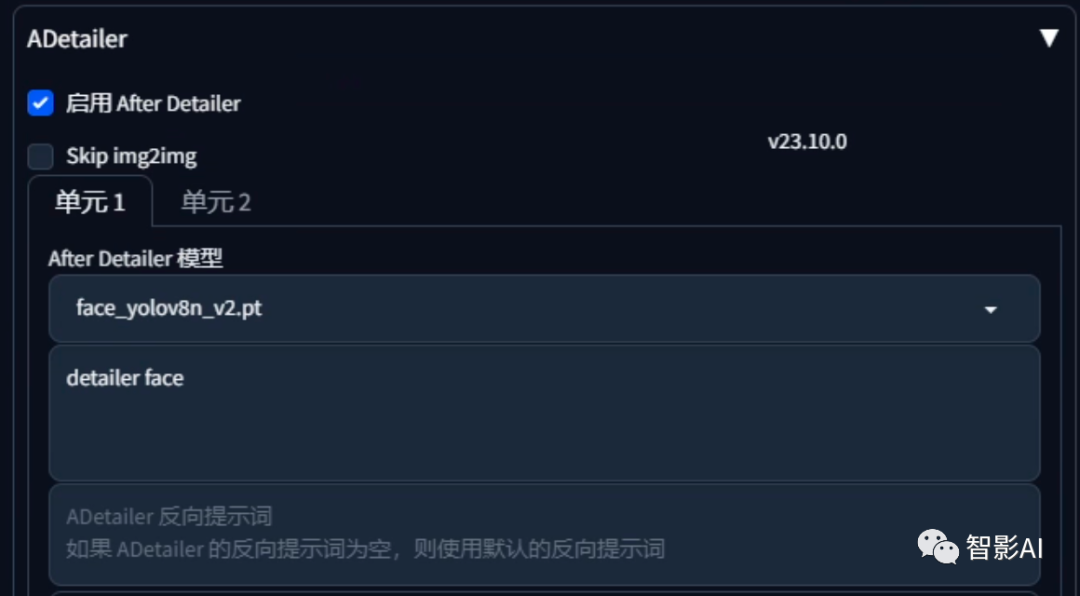
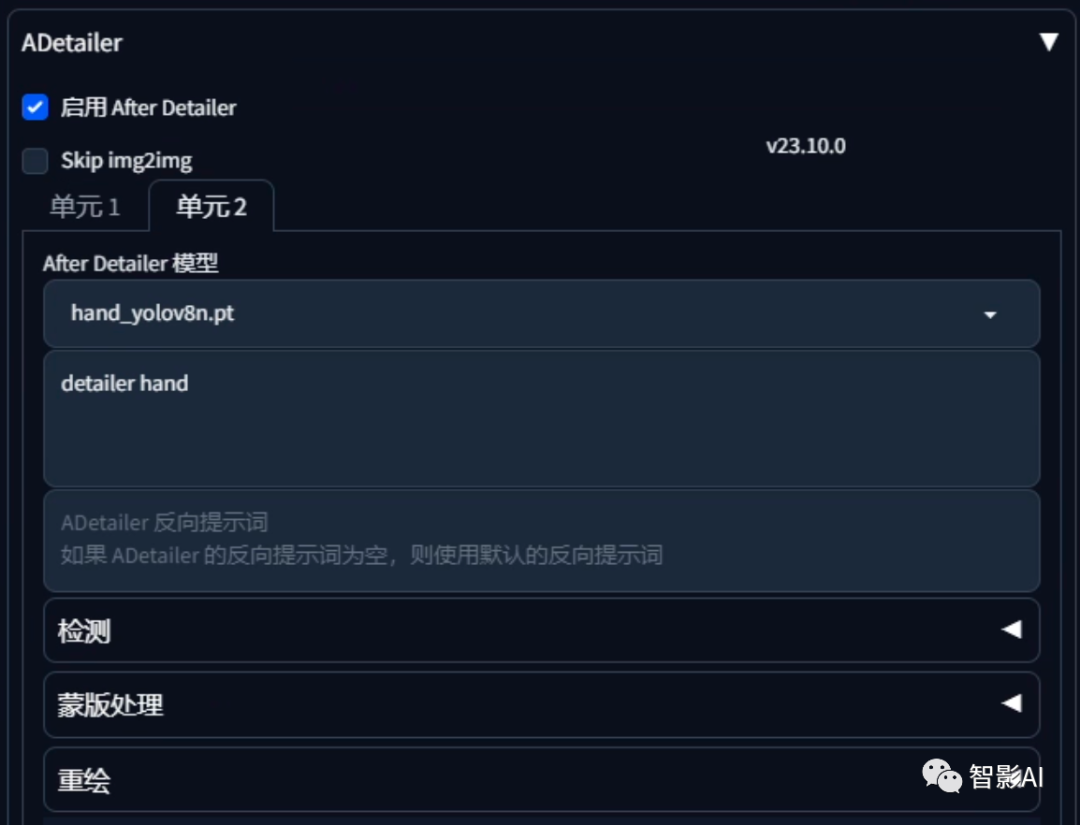
- 设置完成之后,点击“生成”即可。
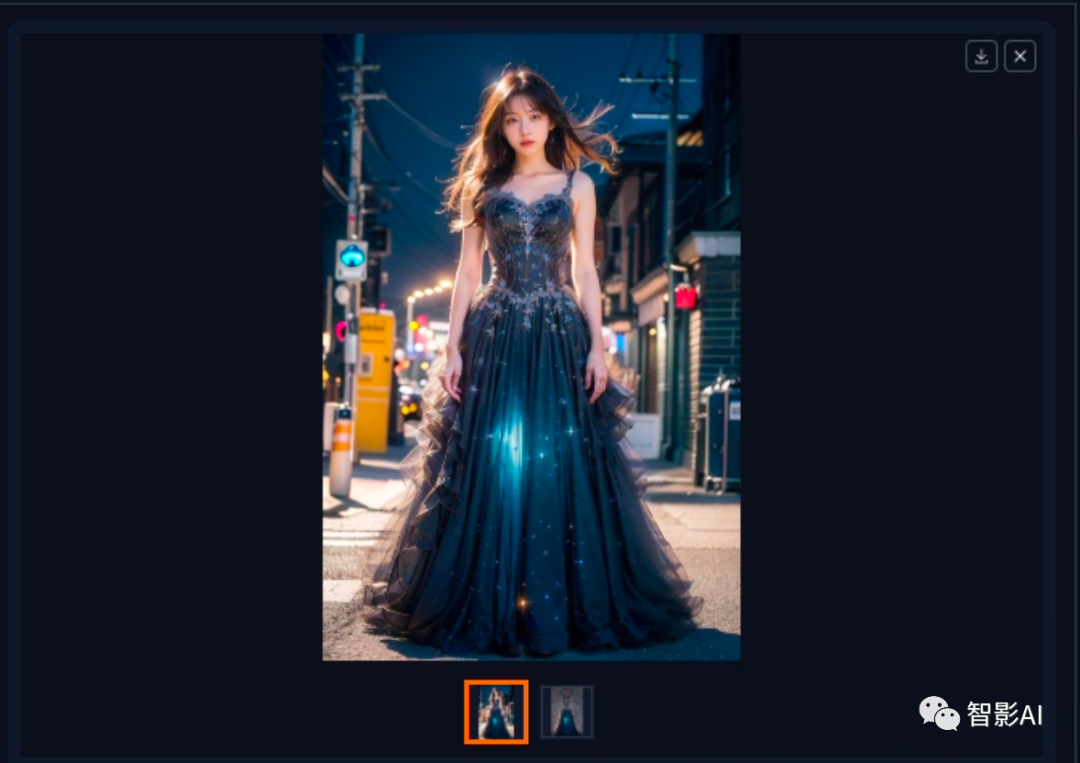
4 总结
在电商领域中,无论是在服装行业还是其他电商行业,只要具备一张产品图,就可以通过“Inpaint Anything”插件来生成各种优质的产品图片,包括场景生成、模特替换等等,为产品图片加上新的背景或者场景,也可以把图片中原来的模特换成另外的模特,如果没有模特也可以增加模特。
关于AI绘画技术储备
学好 AI绘画 不论是就业还是做副业赚钱都不错,但要学会 AI绘画 还是要有一个学习规划。最后大家分享一份全套的 AI绘画 学习资料,给那些想学习 AI绘画 的小伙伴们一点帮助!
对于0基础小白入门:
如果你是零基础小白,想快速入门AI绘画是可以考虑的。
一方面是学习时间相对较短,学习内容更全面更集中。
二方面是可以找到适合自己的学习方案
包括:stable diffusion安装包、stable diffusion0基础入门全套PDF,视频学习教程。带你从零基础系统性的学好AI绘画!
需要的可以微信扫描下方CSDN官方认证二维码免费领取【保证100%免费】

1.stable diffusion安装包 (全套教程文末领取哈)
随着技术的迭代,目前 Stable Diffusion 已经能够生成非常艺术化的图片了,完全有赶超人类的架势,已经有不少工作被这类服务替代,比如制作一个 logo 图片,画一张虚拟老婆照片,画质堪比相机。
最新 Stable Diffusion 除了有win多个版本,就算说底端的显卡也能玩了哦!此外还带来了Mac版本,仅支持macOS 12.3或更高版本。

2.stable diffusion视频合集
我们在学习的时候,往往书籍源码难以理解,阅读困难,这时候视频教程教程是就很适合了,生动形象加上案例实战,一步步带你入坑stable diffusion,科学有趣才能更方便的学习下去。

3.stable diffusion模型下载
stable diffusion往往一开始使用时图片等无法达到理想的生成效果,这时则需要通过使用大量训练数据,调整模型的超参数(如学习率、训练轮数、模型大小等),可以使得模型更好地适应数据集,并生成更加真实、准确、高质量的图像。

4.stable diffusion提示词
提示词是构建由文本到图像模型解释和理解的单词的过程。可以把它理解为你告诉 AI 模型要画什么而需要说的语言,整个SD学习过程中都离不开这本提示词手册。

5.AIGC视频教程合集
观看全面零基础学习视频,看视频学习是最快捷也是最有效果的方式,跟着视频中老师的思路,从基础到深入,还是很容易入门的。

实战案例
纸上得来终觉浅,要学会跟着视频一起敲,要动手实操,才能将自己的所学运用到实际当中去,这时候可以搞点实战案例来学习。

这份完整版的学习资料已经上传CSDN,朋友们如果需要可以微信扫描下方CSDN官方认证二维码免费领取【保证100%免费】

























 1016
1016

 被折叠的 条评论
为什么被折叠?
被折叠的 条评论
为什么被折叠?








